7 راه برای رفع زنگ هشدار در اپل واچ
در این مقاله تخصصی از مجله 98zoom به بررسی موضوع 67 راه برای رفع زنگ هشدار در اپل واچ میپردازیم ، پس با یک مقاله مفید و آموزشی دیگر از تیم نود و هشت زوم همراه ما باشید :
روش مرسوم تنظیم آلارم استفاده از ساعت یا گوشی هوشمند است. در حالی که موثر است، بزرگترین ایراد آن صدای بلند است. اگر تنها بخوابید، مشکلی نیست. اما، اگر نمیخواهید شریک یا همسرتان را صبح زود بیدار کنید، راه بهتر این است که زنگ ساعت را روی ساعت اپل تنظیم کنید. با کمک هاپتیک شما را از خواب بیدار می کند. در حالت ایده آل، باید بی عیب و نقص کار کند. اما اگر زنگ ساعت اپل علیرغم تنظیم آن به صدا در نیاید، چه؟
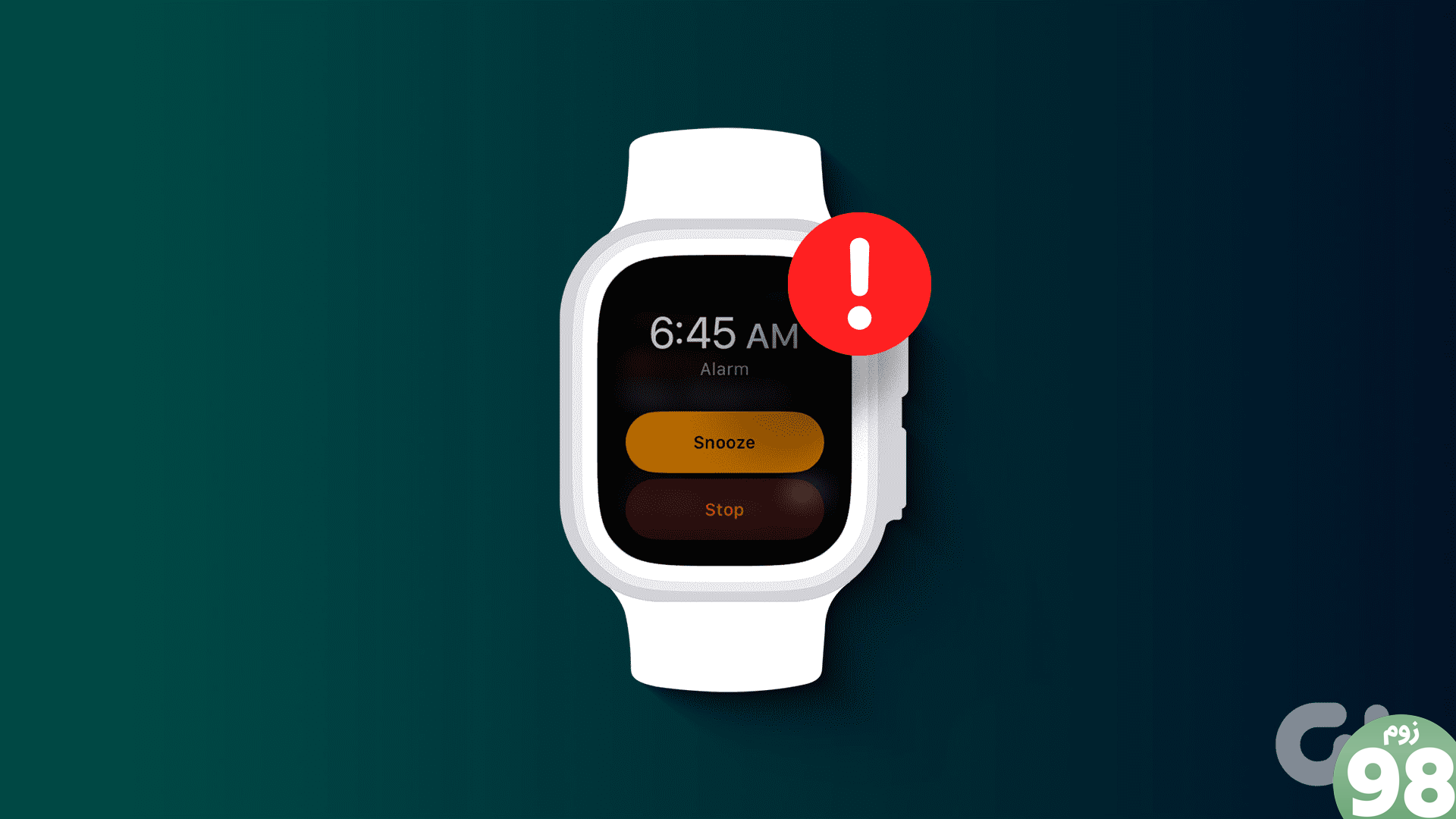
تصور کنید که یک جلسه مهم دارید، بنابراین زنگ هشداری را برای بیدار شدن و آماده شدن به موقع تنظیم می کنید – فقط متوجه می شوید که زنگ ساعت اپل شما زنگ نخورده است. تنها زمانی بدتر می شود که مجبور به پرواز یا سایر رویدادهای حساس به زمان باشید. با دنبال کردن مراحل این مقاله، می توانید مطمئن شوید که هرگز با مشکل کار نکردن آلارم ساعت اپل مواجه نخواهید شد.
1. اپل واچ را مجددا راه اندازی کنید
یکی از ساده ترین راه ها برای رفع مشکل هر ابزار الکترونیکی، راه اندازی مجدد آن است. و اگر آلارمهای ساعت اپل به صدا در نمیآیند، این کاری است که باید انجام دهید. گاهی اوقات، ساعت شما ممکن است با یک مشکل نرم افزاری مواجه شود که به دلیل آن ممکن است زنگ هشدار فعال شود، اما ممکن است صدایی وجود نداشته باشد.
دکمه کناری اپل واچ خود را فشار داده و نگه دارید. در منوی پاپ آپ، دکمه پاور را در گوشه بالا سمت راست فشار دهید. سپس، نماد Power Off را به سمت راست بکشید تا اپل واچ شما خاموش شود. چند ثانیه صبر کنید و دوباره دکمه کناری را فشار دهید تا دوباره روشن شود. این باید هرگونه اشکال نرم افزاری را بازنشانی کند و از خاموش شدن زنگ هشدار جلوگیری کند.
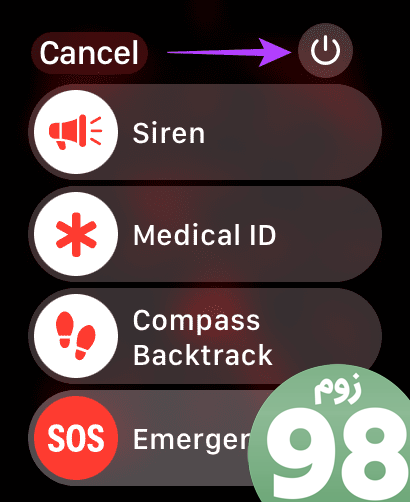
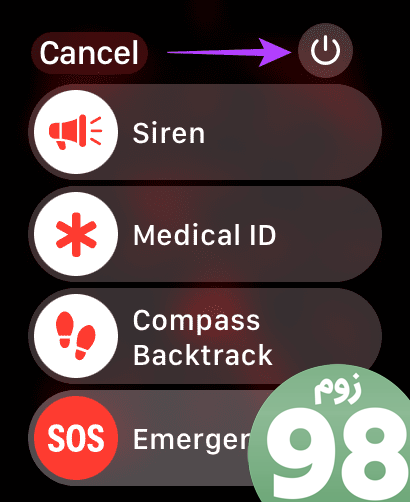
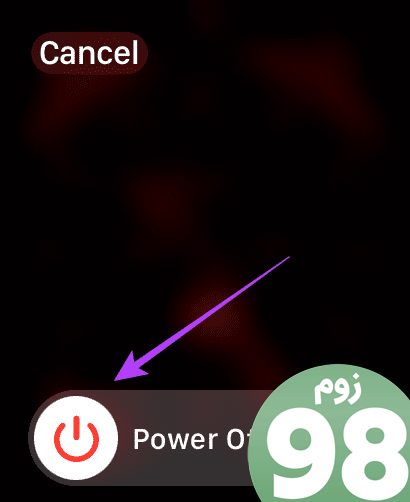
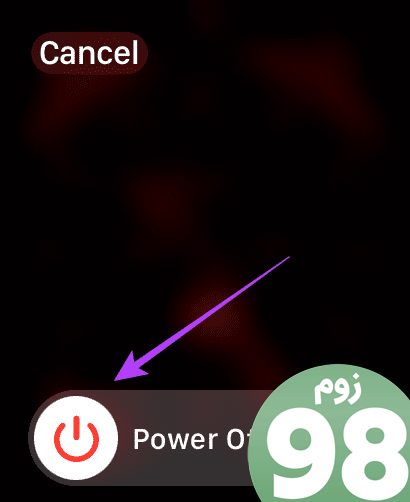
2. صدای بلندگو را بررسی کنید
این ممکن است یک اشتباه تازه کار باشد، اما ممکن است فراموش کرده باشید که صدای اپل واچ خود را افزایش دهید، که منجر به آلارم های بی صدا می شود. در حالی که اپل واچ به طور کلی شما را با موتور لمسی بیدار می کند، ممکن است به صدا تکیه کنید که در صورت بی صدا بودن اپل واچ شما وجود ندارد. در اینجا نحوه تغییر آن آمده است.
مرحله 1: تاج اپل واچ را فشار دهید تا کتابخانه برنامه ظاهر شود. به برنامه Settings بروید و “Sounds & Haptics” را انتخاب کنید.
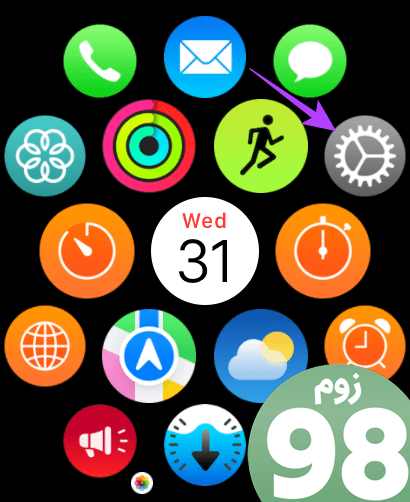
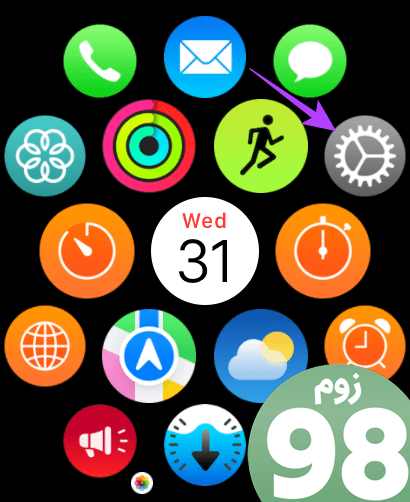
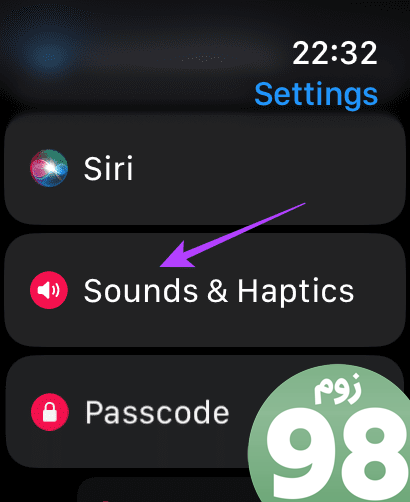
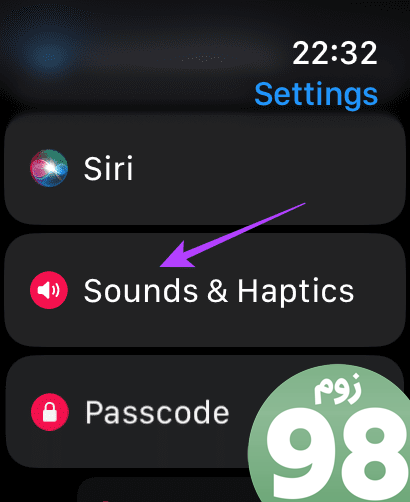
گام 2: روی دکمه بلندگو در سمت راست نوار لغزنده صدا ضربه بزنید تا صدای بلندگو افزایش یابد.
مرحله 3: همچنین اگر میخواهید آلارمها را با صدای بلند بشنوید، مطمئن شوید که کلید حالت خاموش خاموش است.
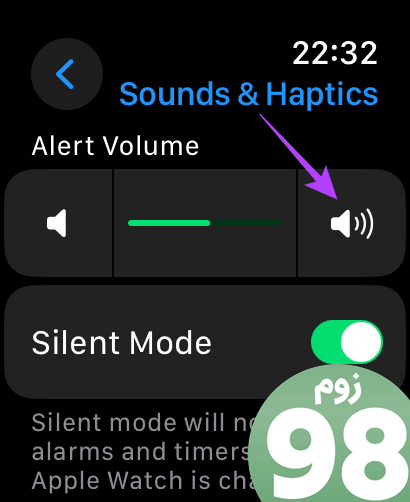
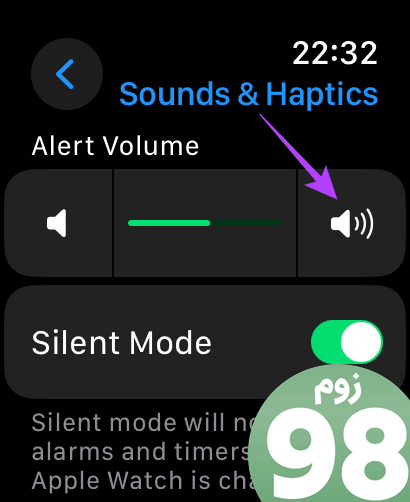
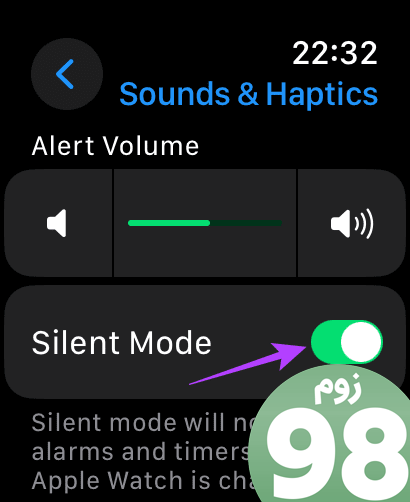
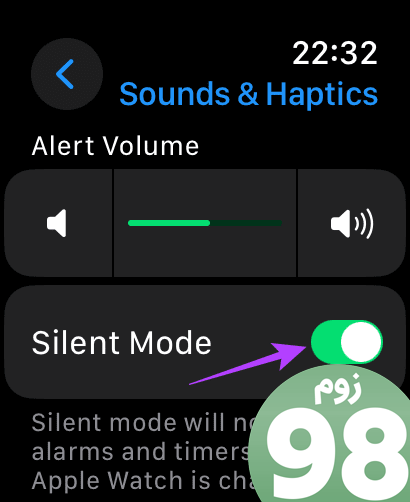
3. Push Alerts From iPhone را فعال کنید
اپل واچ دارای یک ویژگی کوچک است که می تواند اعلان های آیفون شما را مستقیماً بر روی اپل واچ شما منعکس کند. این شامل آلارم می شود. اما برای اینکه این ویژگی بی عیب و نقص کار کند، باید کلید «Push Alerts from iPhone» را در اپلیکیشن Watch فعال کنید. بیایید به شما نشان دهیم که چگونه انجام می شود.
مرحله 1: برنامه Watch را در آیفون خود باز کنید. به تب Notifications بروید، به پایین بروید و ساعت را انتخاب کنید.
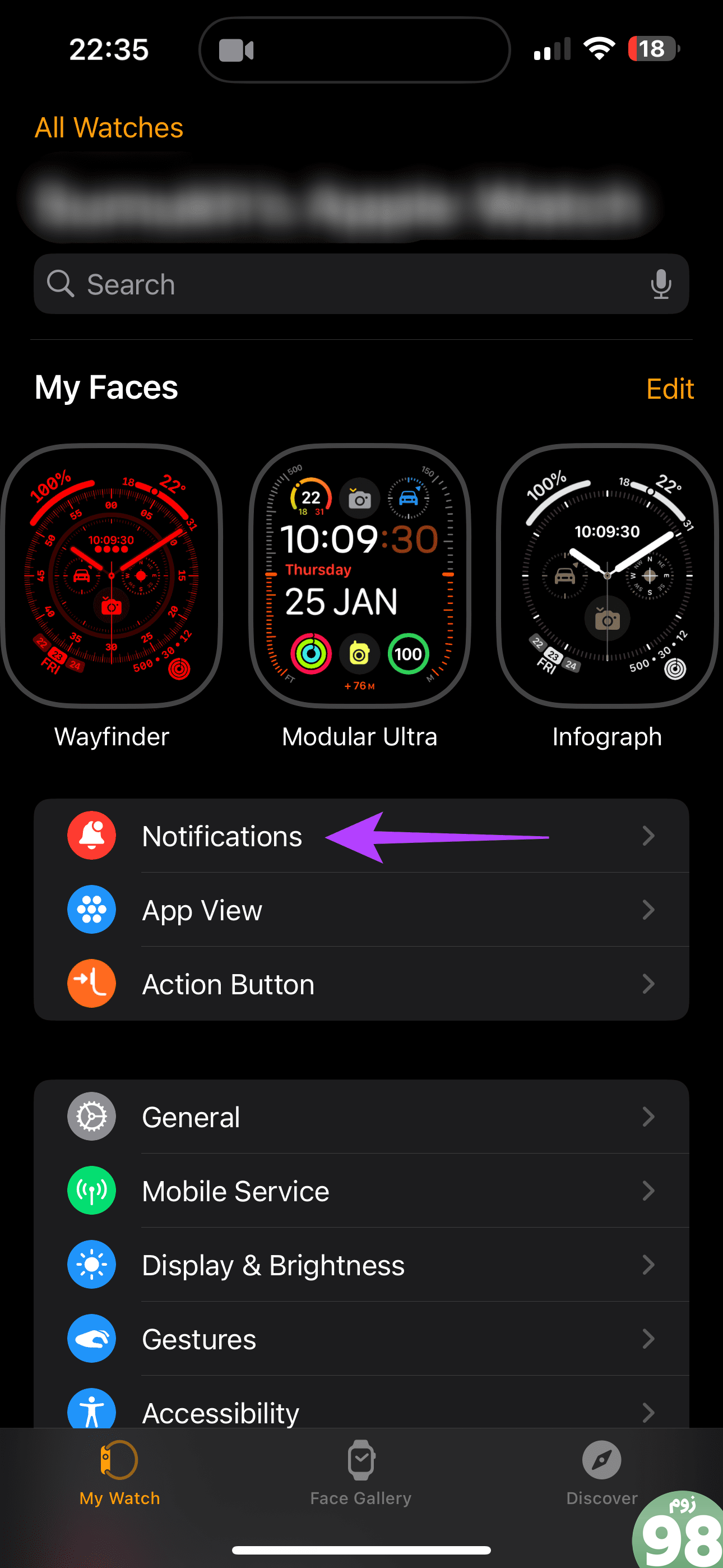
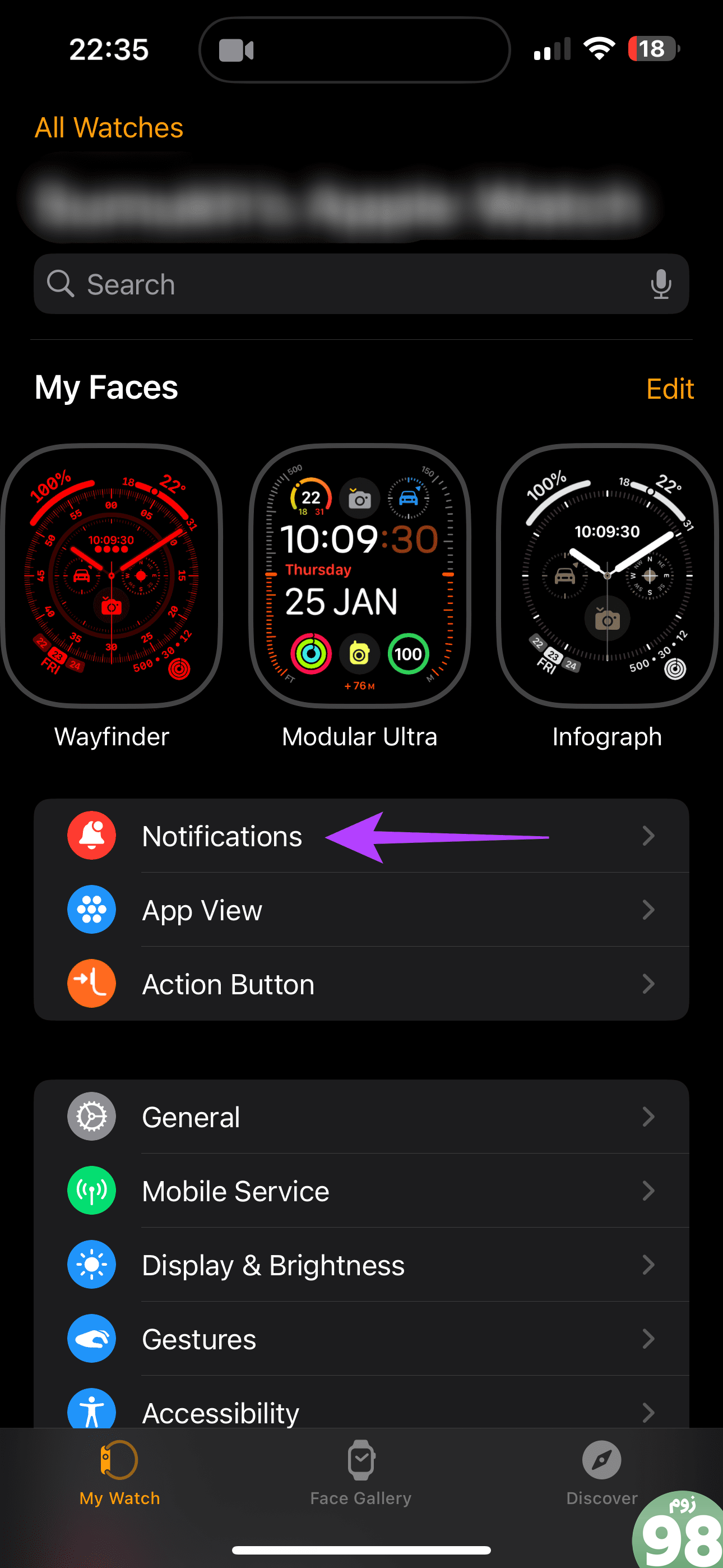
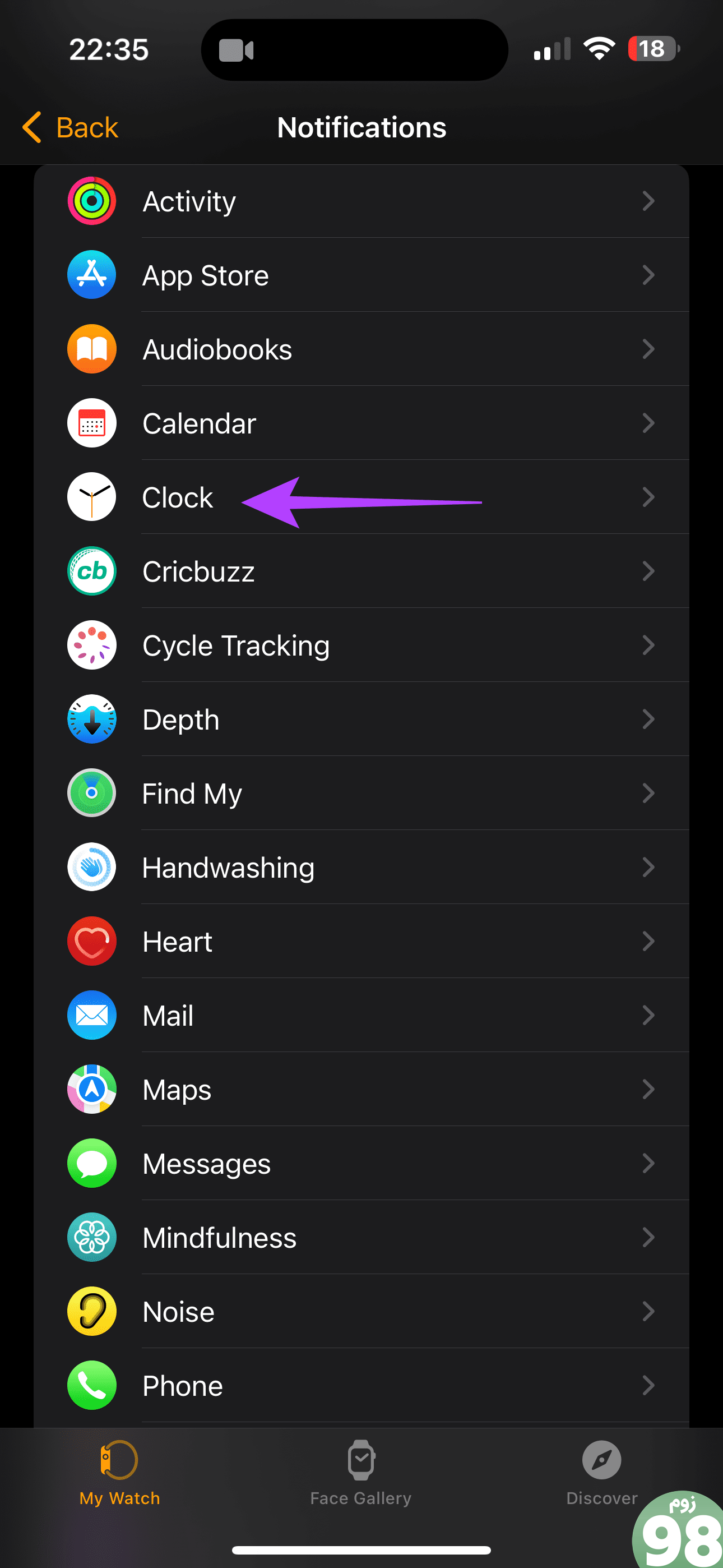
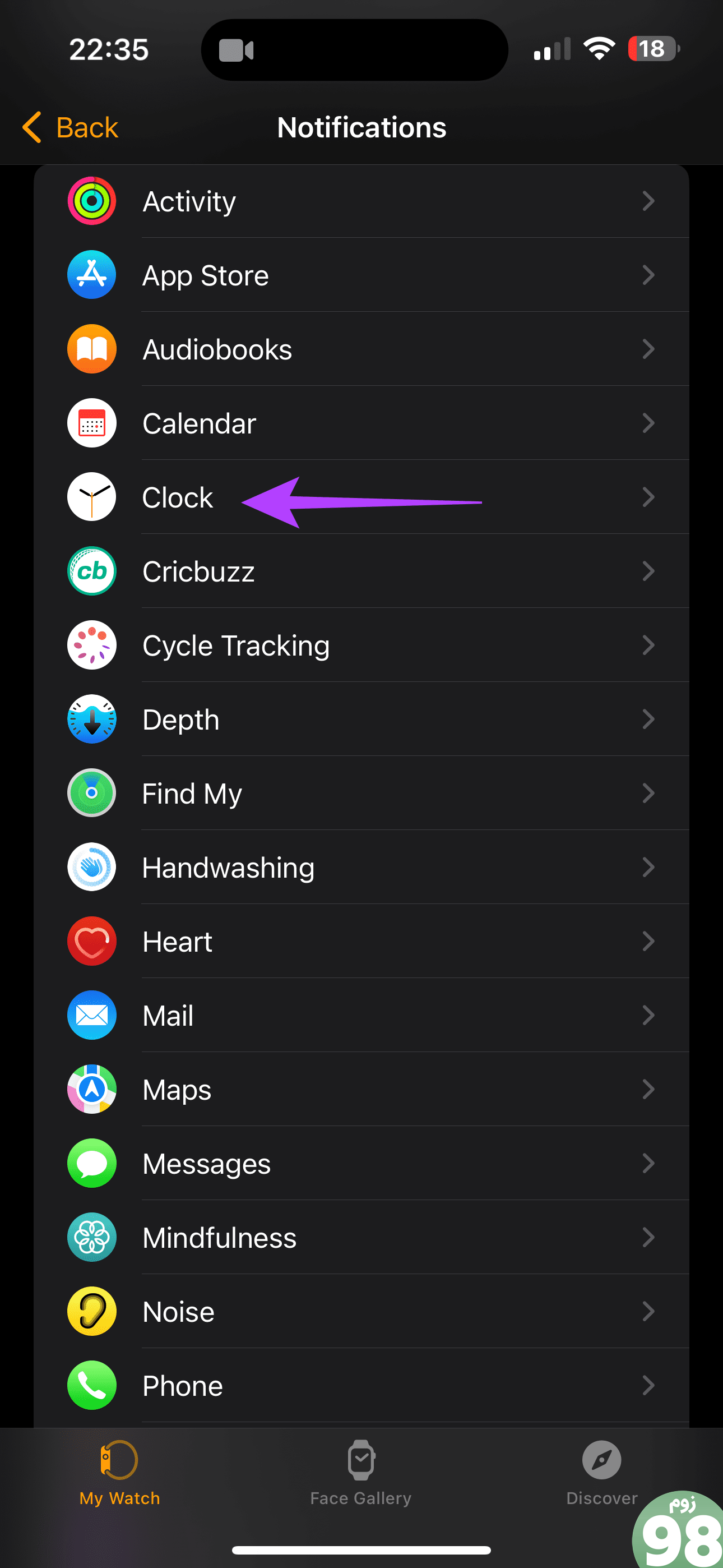
گام 2: کلید کنار “Push Alerts from iPhone” را فعال کنید.
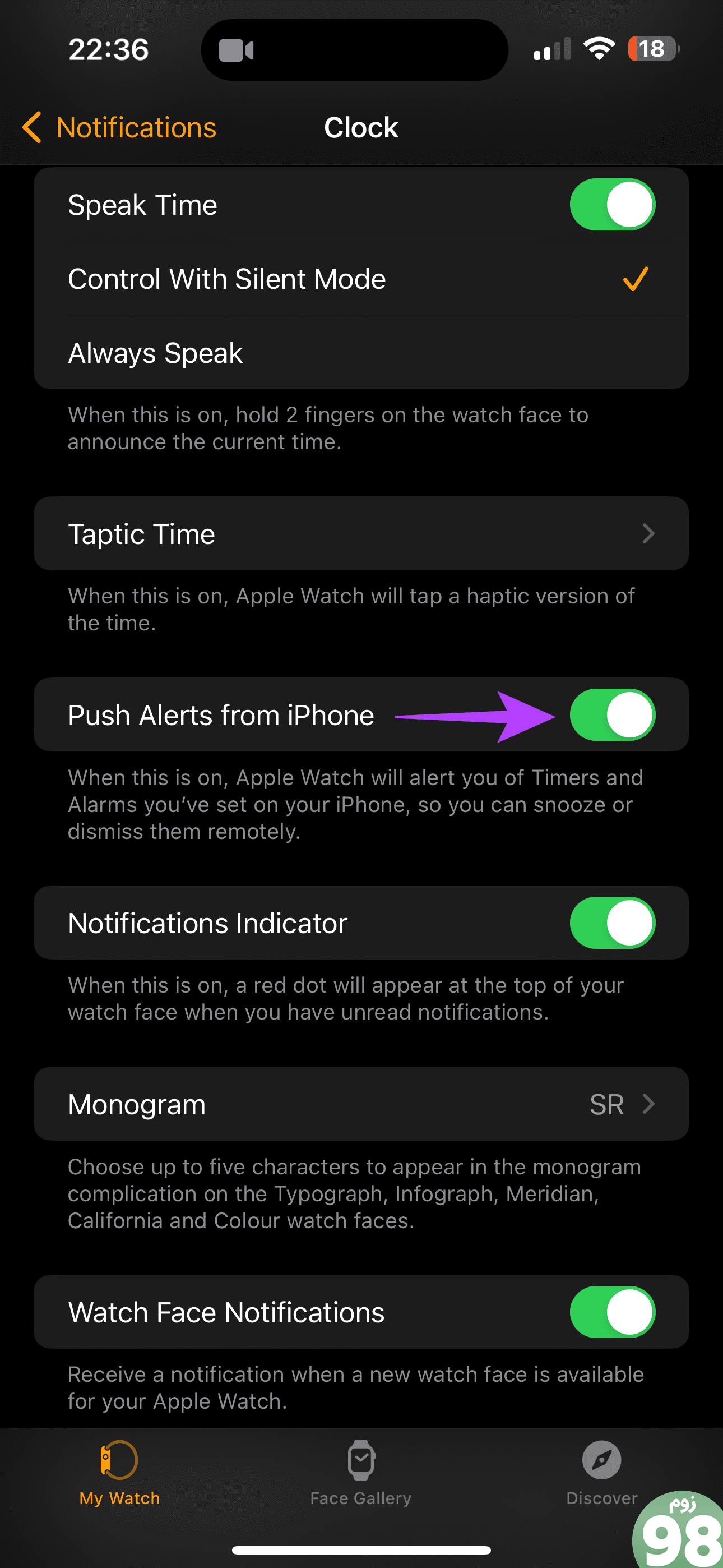
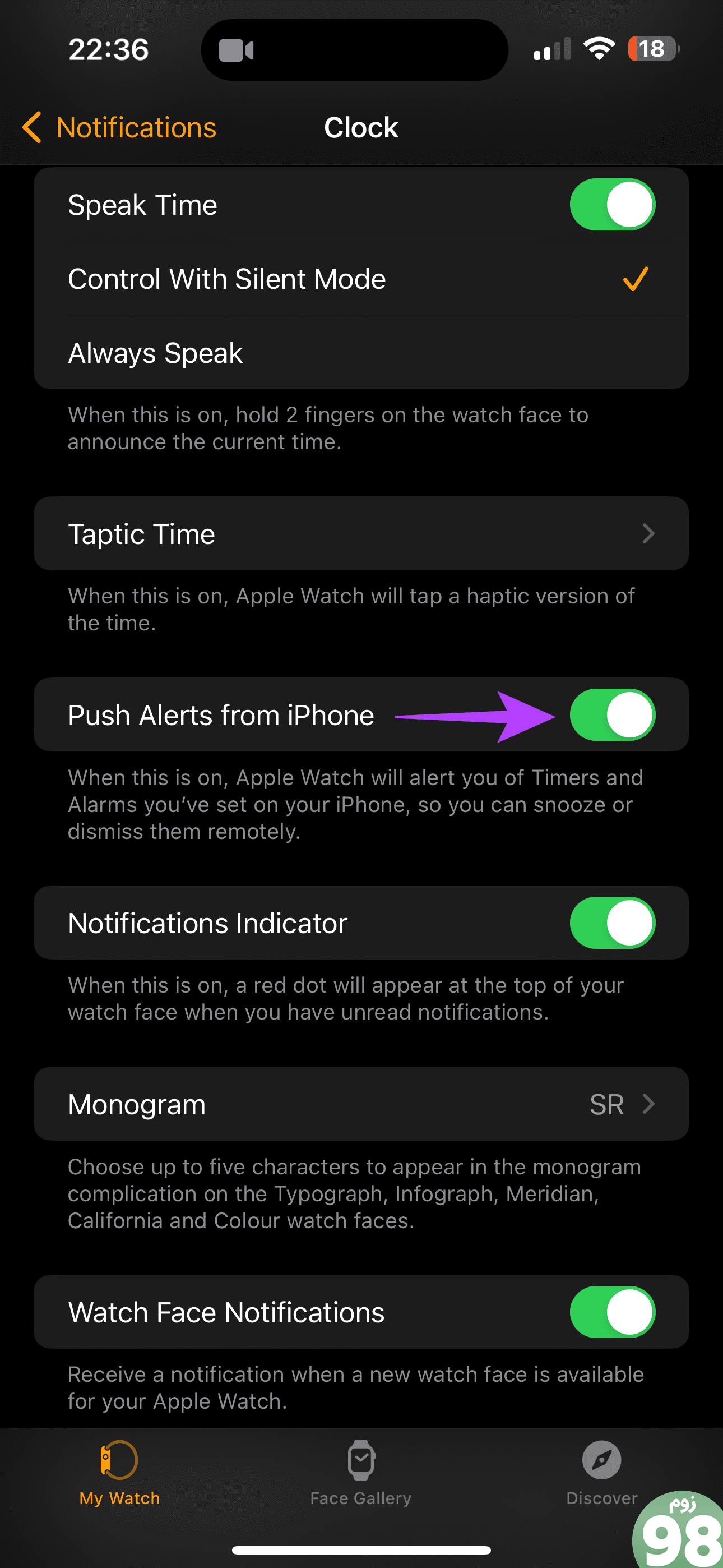
4. اتصال بلوتوث بین آیفون و ساعت را بررسی کنید
بلوتوث ابزار اتصال اولیه برای کاربرانی است که اپل واچ غیر سلولی دارند. به عبارت دیگر، اپل واچ و آیفون شما از طریق بلوتوث متصل می مانند. بنابراین، اگر اپل واچ غیر سلولی دارید، باید مطمئن شوید که آیفون و اپل واچ شما در محدوده بلوتوث قرار دارند. برای راحتی کار، دو دستگاه را به هم نزدیک کنید.
5. حالت های فوکوس را غیرفعال کنید
استفاده از حالت های فوکوس در آیفون شما یک راه عالی برای اطمینان از دور نگه داشتن اعلان ها و هشدارهای بی اهمیت است. اما، یکی از پیامدهای حالت های فوکوس این است که گاهی اوقات ممکن است در نهایت از زنگ زدن آلارم جلوگیری کنید. و از آنجایی که حالتهای فوکوس در دستگاههای اپل همگامسازی میشوند، فعال کردن آن در iPhone یا Mac به این معنی است که Apple Watch شما نیز بهطور خودکار به آن سوئیچ میکند. بنابراین، اگر نمیخواهید زنگ هشدار را از دست بدهید، با دنبال کردن مراحل زیر، حالت فوکوس را در اپل واچ خود غیرفعال کنید.
مرحله 1: دکمه کناری اپل واچ خود را فشار دهید تا مرکز کنترل ظاهر شود.
توجه داشته باشید: اگر اپل واچ دارید که از watchOS 9 یا پایینتر استفاده میکند، انگشت خود را از پایین صفحه به بالا بکشید تا مرکز کنترل ظاهر شود.
گام 2: اگر نماد DND را در بالا مشاهده کردید، به این معنی است که حالت فوکوس فعال است. به پایین اسکرول کنید و روی حالت فوکوس ضربه بزنید تا خاموش شود.
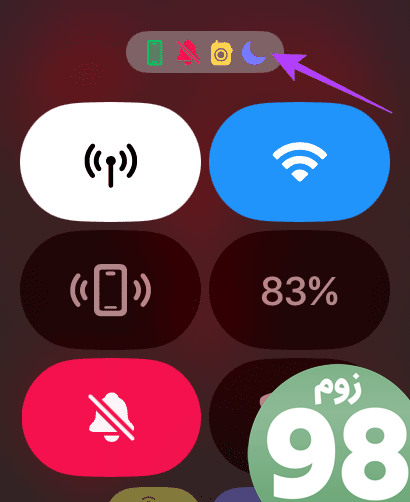
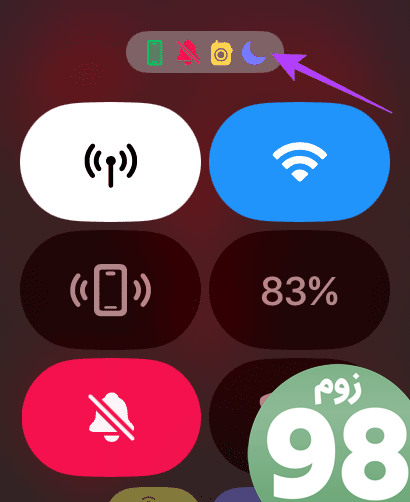
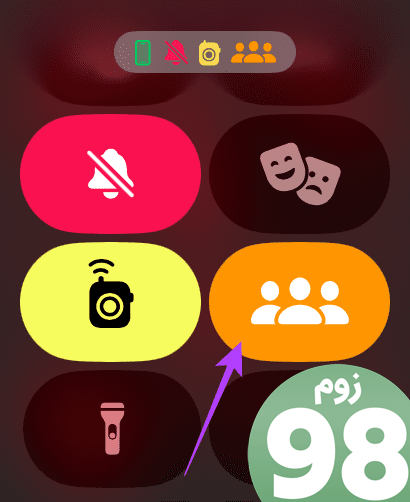
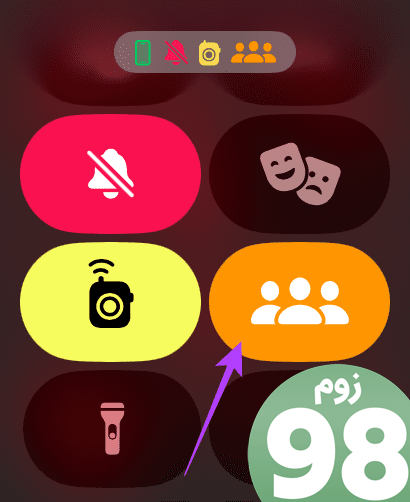
6. زنگ هشدار را مستقیماً روی Apple Watch تنظیم کنید
گاهی اوقات، فعال کردن گزینه بالا ممکن است آنطور که در نظر گرفته شده کار نکند. این زمانی است که ممکن است آلارم های اپل واچ خود را از دست بدهید. بنابراین، بهترین و احمقانه ترین راه برای اطمینان از اینکه اپل واچ شما را به موقع از خواب بیدار می کند، تنظیم زنگ هشدار در خود ساعت است. در صورت انجام این کار، دیگر نیازی به همگام سازی ساعت با تلفن ندارید.
مرحله 1: تاج دیجیتال را روی Apple Watch خود فشار دهید تا کتابخانه App ظاهر شود.
گام 2: برنامه ساعت را از لیست برنامه ها انتخاب کنید و روی نماد + ضربه بزنید تا زنگ هشدار جدیدی اضافه شود.
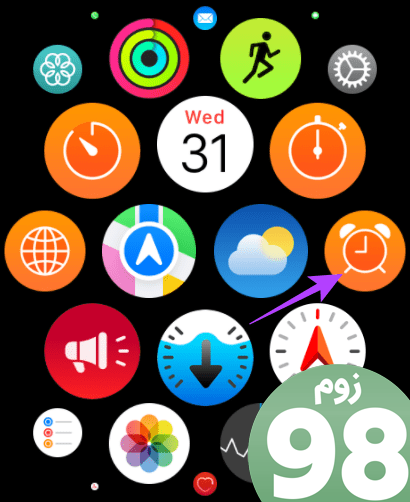
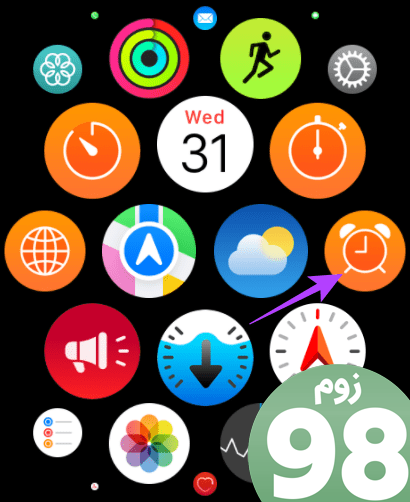
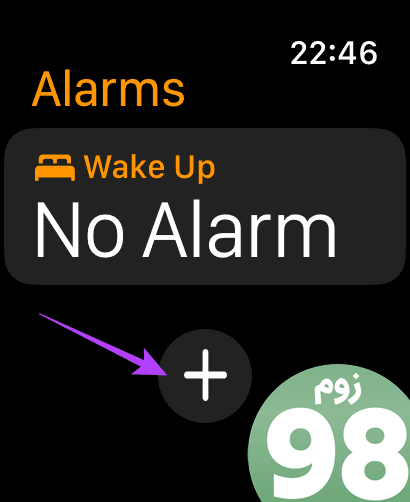
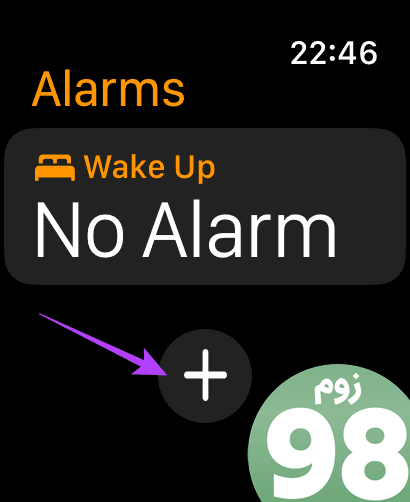
گام 2: زنگ ساعت را برای زمان مورد نیاز تنظیم کنید و علامت تیک را در گوشه پایین سمت راست انتخاب کنید. پس از اتمام، مطمئن شوید که کلید کنار زنگ روشن است.
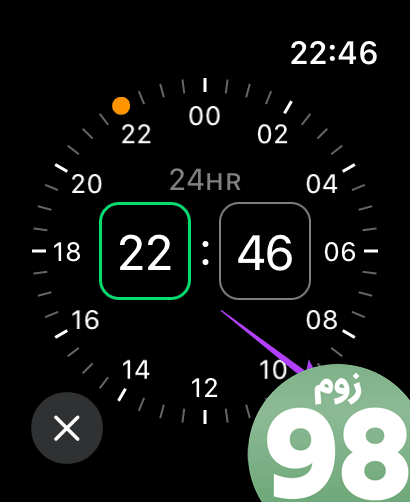
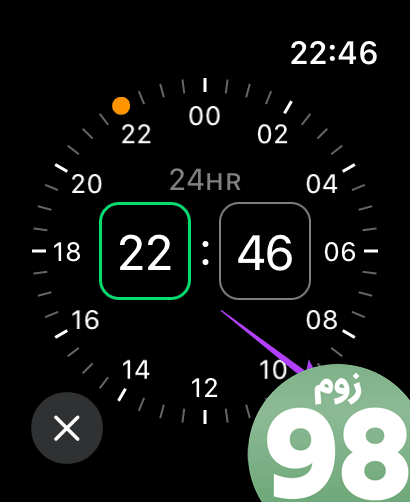
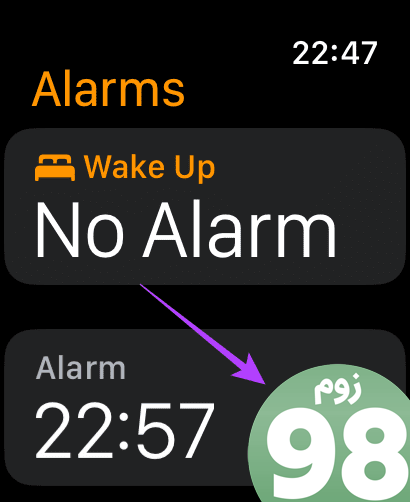
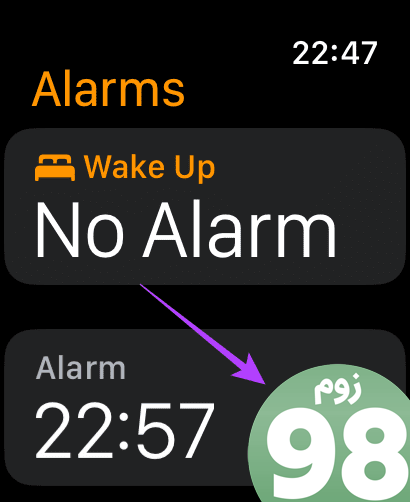
7. هشدار را حذف کرده و دوباره آن را اضافه کنید
راه حل ساده دیگری که در صورت عدم موفقیت همه چیز معجزه می کند، حذف و اضافه کردن مجدد آنهاست. اگر مراحل بالا را برای تنظیم زنگ هشدار مستقیماً روی Apple Watch خود دنبال کردید، در حالت ایده آل باید هر بار زنگ بخورد. اما، اگر برای چند روز زنگ خورد و ناگهان زنگ خورد، بهتر است آن را حذف کرده و دوباره اضافه کنید. در اینجا چگونگی آن است.
مرحله 1: تاج دیجیتال اپل واچ خود را فشار دهید تا کتابخانه برنامه ظاهر شود. روی برنامه ساعت ضربه بزنید و زنگ مورد نظر خود را انتخاب کنید.
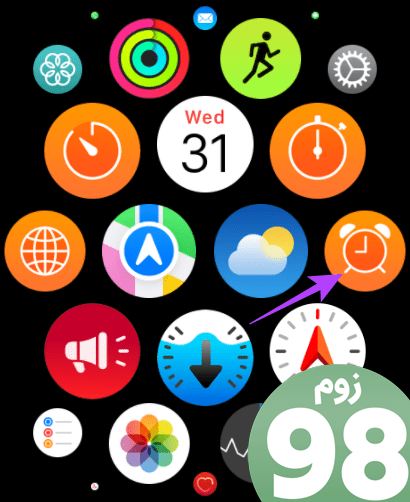
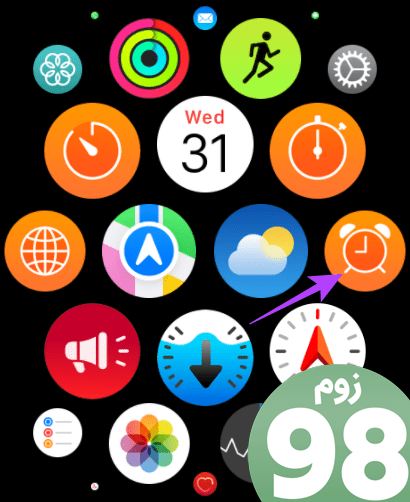
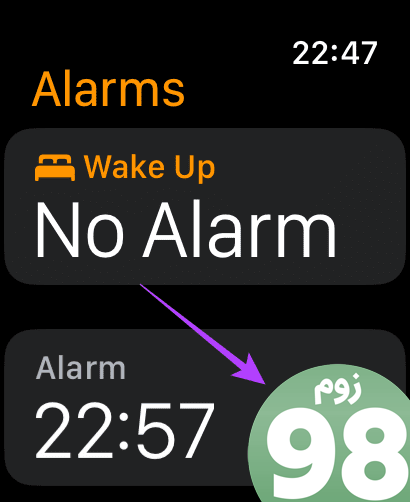
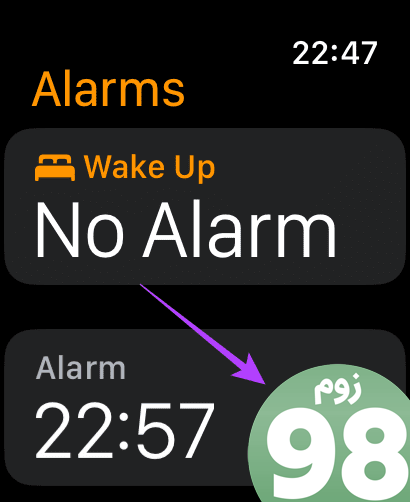
گام 2: به پایین اسکرول کنید و دکمه Delete را بزنید. اکنون بر روی علامت + ضربه بزنید و مراحل راه حل قبلی را برای تنظیم آلارم دنبال کنید.
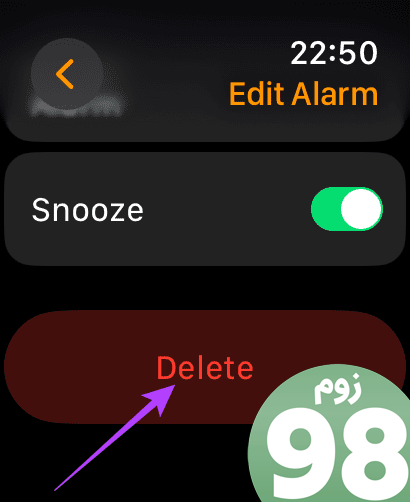
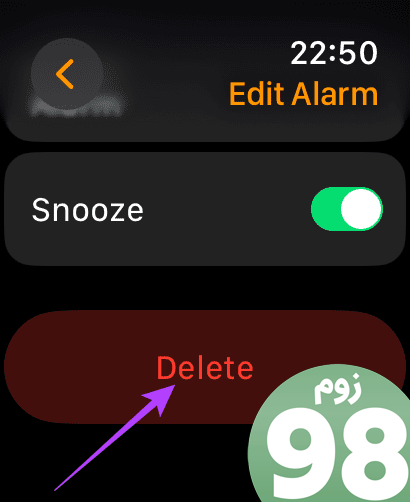
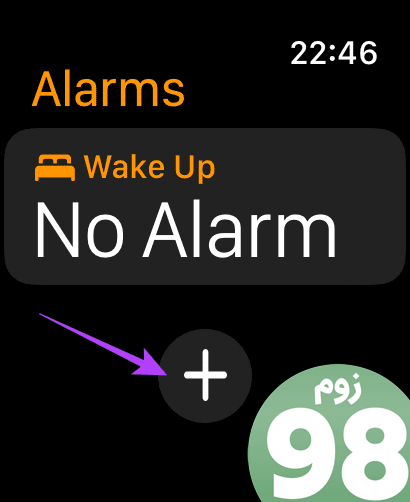
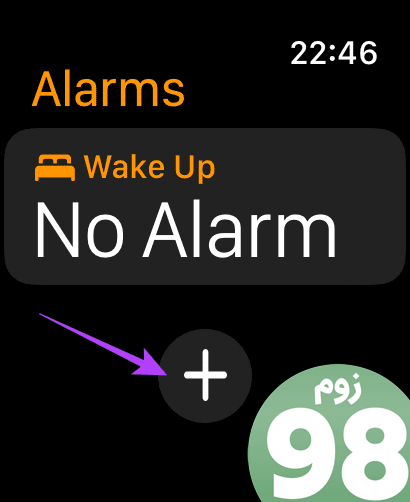
دیگر به تعویق نمیافتد
از دیر رسیدن به محل کار یا رفتن به باشگاه در بعدازظهر به دلیل خاموش نشدن آلارم ساعت اپل خسته شده اید؟ ناراحت نباش با رفع مشکلات ما، میتوانید هشدار اپل واچ خود را که بهخوبی کار نمیکند برطرف کنید. امیدواریم دیگر مجبور نباشید با چرت بیدار شوید.
امیدواریم از این مقاله 7 راه برای رفع زنگ هشدار در اپل واچ مجله نود و هشت زوم استفاده لازم را کرده باشید و در صورت تمایل آنرا با دوستان خود به اشتراک بگذارید و با امتیاز از قسمت پایین و درج نظرات ما را در ارائه مقالات بهتر یاری کنید
لینک کوتاه مقاله : https://5ia.ir/GGlFuQ
کوتاه کننده لینک
کد QR :

 t_98zoom@ به کانال تلگرام 98 زوم بپیوندید
t_98zoom@ به کانال تلگرام 98 زوم بپیوندید

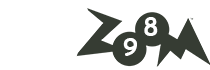





آخرین دیدگاهها